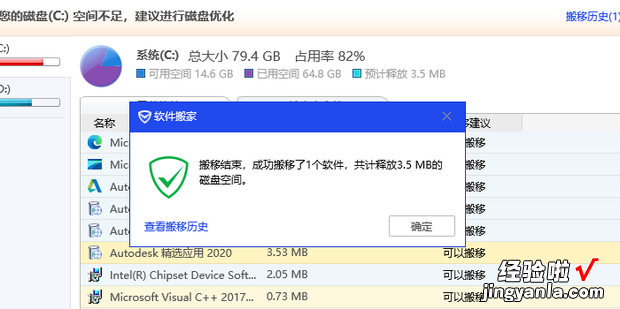现在给大家介绍一下软件怎么从c盘移到d盘,这里需要用到腾讯电脑管家 。

方法
首先搜索进入腾讯电脑管家官网 。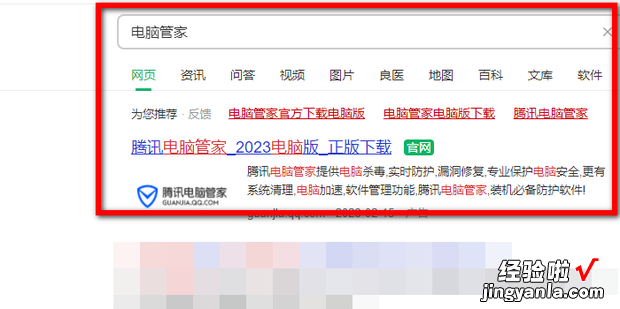
点击立即下载 。
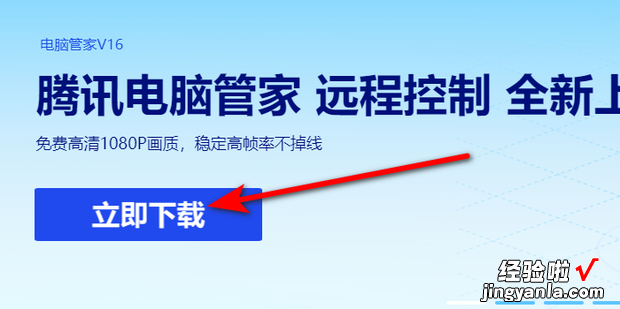
点击下载 。
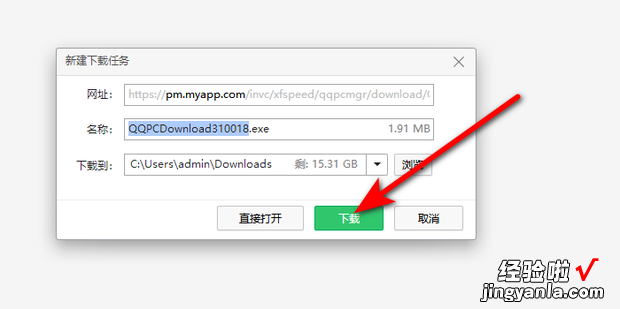
然后点击打开下载完的安装程序 。
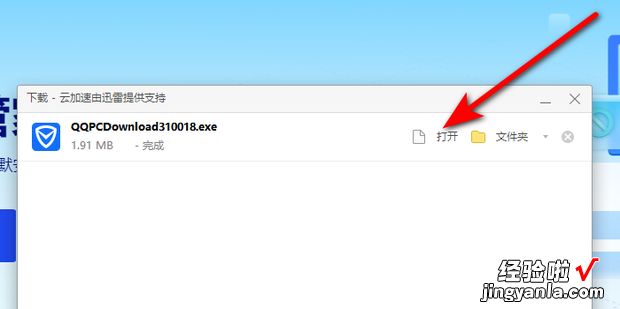
点击一键安装 。
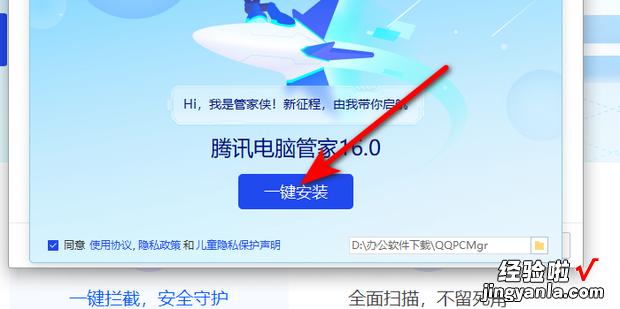
安装完后打开电脑管家万布映,然后在工具箱中点击软件搬家功能 。
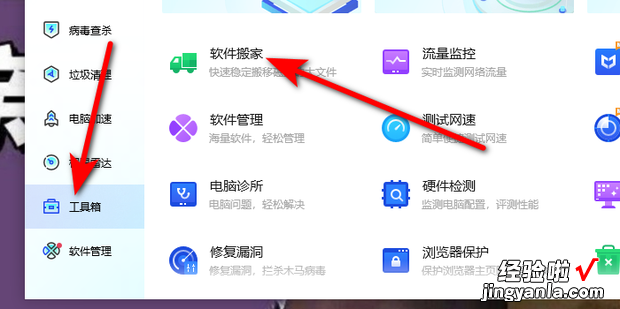
点击选择系统(C)盘,然后根据个人需求点击选择需要移到d盘的软件 。
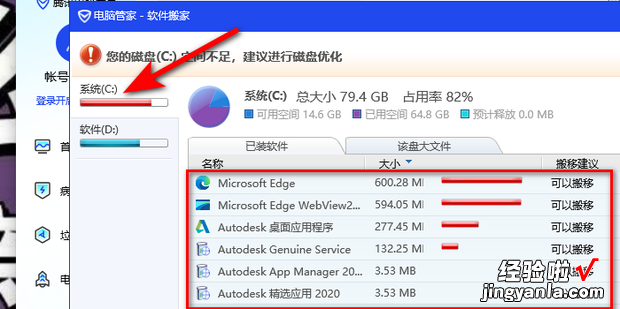
点击选择需要搬移到的D盘路径 。
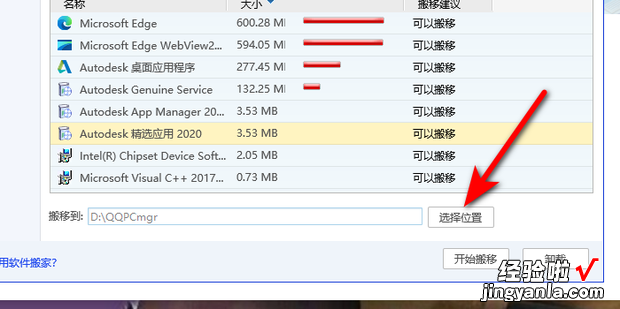
最后点击开始搬移即可 。
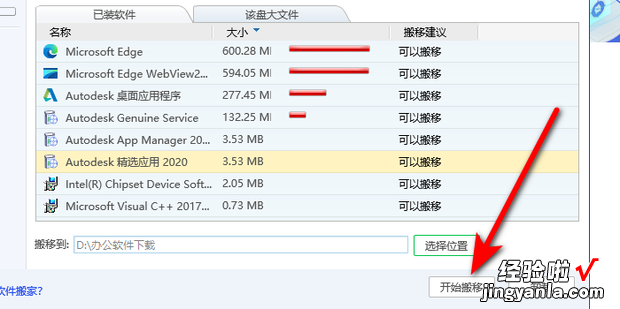
效果展示 , 文件就从C盘搬移至D盘中了 。
【软件怎么从c盘移到d盘,win11软件怎么从c盘移到d盘】